Bir zaman eğrisi tanımlamak için:
- Bir geçici termal veya doğrusal olmayan etütte, yük veya kısıtlama PropertyManager'ında Zaman ile değişiklik öğesinin altında;
- Aşağıdakilerden birini yapın:
- Varsayılan doğrusal yük-zaman eğrisini kullanmak için Doğrusal seçeneğine tıklayın. Bu seçeneği seçerseniz doğrudan adım 7'ye geçin.
- Kendi yük-zaman eğrinizi belirtmek için Eğri öğesine tıklayın. Bu seçeneği seçerseniz sonraki adımla devam edin.
- Düzenle'ye tıklayın.
- Zaman Eğrisi iletişim kutusunda;
- Eğri bilgisi kutusunda şunu yapın:
- Ad kutusuna zaman eğrisi için bir ad yazın.
- Şekil öğesini şunlardan birine ayarlayın:
| Seçenek |
Tanım |
|---|
| Kullanıcı tanımlı |
|
| Yükleme |
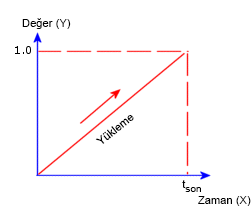
Yük çarpanı (Y değeri), 0 zaman noktasında 0'dan tbitiş zaman noktasında 1'e yükselir. Burada tbitiş, doğrusal olmayan analizin bitiş zamanı ya da geçici termal analizin toplam süresidir.
|
| Boşaltma |
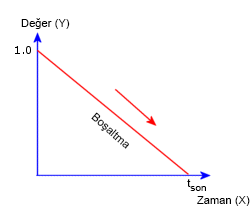
Yük çarpanı (Y değeri), 0 zaman noktasında 1'den tbitiş zaman noktasında 0'a düşer. Burada tbitiş, doğrusal olmayan analizin bitiş zamanı ya da geçici termal analizin toplam süresidir.
|
| Yükleme/boşaltma |
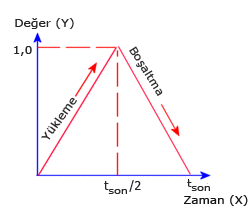
Yük çarpanı (Y değeri), 0 zaman noktasında 0'dan tbitiş/2 zaman noktasında 1'e yükselir ve ardından tbitiş zaman noktasında 0'a düşer. Burada tbitiş, doğrusal olmayan analizin bitiş zamanı ya da geçici termal analizin toplam süresidir.
|
| Harmonik |
Sinüs ve kosinüs dalga şekillerinin kombinasyonu olarak bir harmonik yükleme tanımlayabilirsiniz. İsteğe bağlı olarak, bir üstel yükselme veya azalma belirtilebilir.

Burada;
- As = Sinüs eğrisi genliği
- ωs = Sinüs eğrisi frekansı
- φs = Sinüs eğrisi fazı
- Ac = Kosinüs eğrisi genliği
- ωc = Kosinüs eğrisi frekansı
- φc = Kosinüs eğrisi fazı
- c = Üstel katsayı
- t = zaman
|
- Eğri verisi kutusunda şunu yapın:
- X (Zaman) sütunu için Birimler'i ayarlayın.
- Y değerleri, ilişkili yük/kısıtlama için PropertyManager'da belirtilen miktarın boyutsuz çarpanlarıdır.
-
Eğri verisini istenilen şekilde düzenleyin (Yalnızca Şekil, Kullanıcı tanımlı olarak ayarlandığında kullanılabilir). Eğriyi harici bir dosyadan almak için Eğri Al'a tıklayarak Fonksiyon Eğrileri iletişim kutusunu açın.
X-Y sütunları, seçilen şekle bağlı olarak varsayılan değerleri gösterir. Hücrelerdeki değerleri istediğiniz gibi düzenleyebilirsiniz. Bir satır eklemek için Noktalar sütunundaki bir hücreye çift tıklayın. Seçilen satırları silmek için seçime sağ tıklayın ve Sil'i seçin.
- Eğriyi daha sonra kullanmak üzere kaydetmek için Eğriyi Kaydet'e tıklayın, eğri dosyası için bir ad ve hedef klasör belirtin ve Kaydet'e tıklayın.
Program, dosya adına .cwcur uzantısını ekler. Belirtilen eğri başka belgelerde kullanılabilir.
- Tamam'a tıklayın.
- Yük/Fikstür PropertyManager'ında, belirtilen yük/kısıtlamanın gerçek değerlerini görüntülemek için Zaman ile değişiklik altından Görüntüle'ye tıklayın.
- Grafik penceresini kapatın.
Doğrusal olmayan bir etütte, yük veya kısıtlama için bir zaman eğrisi tanımlamazsanız program varsayılan doğrusal zaman eğrisini kullanır.